Reklama
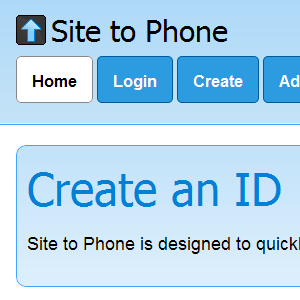 Spędzam dużą część mojego życia przed komputerem. W tych rzadkich chwilach, kiedy muszę wstać z krzesła i zrobić coś w prawdziwym świecie, czasami chcę zabrać ze sobą kawałek sieci. Być może jest to link do Mapy Google, który pomaga mi dotrzeć do miejsca, w którym chcę się udać (zakładając, że to nie jest łazienka) lub kawałek tekstu o tym miejscu.
Spędzam dużą część mojego życia przed komputerem. W tych rzadkich chwilach, kiedy muszę wstać z krzesła i zrobić coś w prawdziwym świecie, czasami chcę zabrać ze sobą kawałek sieci. Być może jest to link do Mapy Google, który pomaga mi dotrzeć do miejsca, w którym chcę się udać (zakładając, że to nie jest łazienka) lub kawałek tekstu o tym miejscu.
Google oferuje już coś, co nazywa się Chrome na telefon, ale jest to bardzo ograniczone. Działa tylko z Chrome i tylko z urządzeniami z Androidem. Witryna na telefon, pomimo podobnego pseudonimu, w rzeczywistości obsługuje wszystkie główne przeglądarki (nie tylko Chrome) i wszystkie główne systemy operacyjne telefonu (nie tylko Android).
Po wejściu na stronę zobaczysz ogromny przycisk, którego po prostu nie można przegapić:
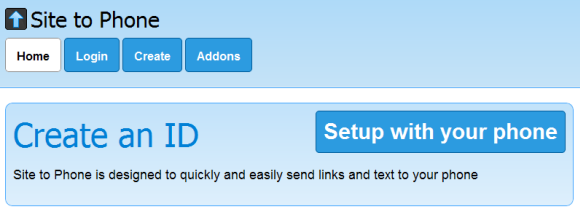
Dotknięcie przycisku generuje identyfikator i zaprasza do przeglądania go z telefonu. To jest coś, co musisz zrobić ręcznie. Chwyć telefon i stuknij adres, gdy pojawia się na ekranie.

Zróbmy to teraz.
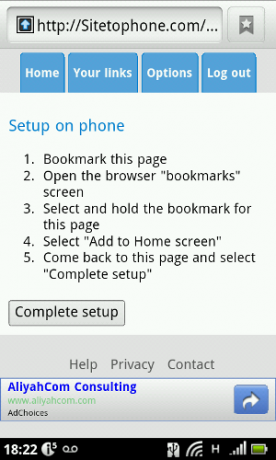
Zamiast pobierać plik APK lub link do Marketu ze specjalnie zbudowaną aplikacją na Androida, przedstawiamy prostą listę instrukcji dotyczących tego, co już oferuje telefon. Innymi słowy, to tylko uwielbiona zakładka. Niektórzy mogą pomyśleć, że to trochę low-tech, ale osobiście podoba mi się pomysł, aby mój telefon robił więcej bez faktycznego instalowania nowych aplikacji.
Instrukcje nie działały dokładnie tak, jak planowałem, ponieważ używam alternatywnego launchera. Musiałem ręcznie dodać zakładkę do mojego launchera (Idź Launcher EX), ale kiedy to zostało zrobione, wyglądało to tak:

Naciśnięcie przycisku rzeczywiście przeniosło mnie z powrotem na stronę, na której kliknąłem „Kompletna konfiguracja" przycisk. Błyskawicznie okno się zmienia – jestem w:

Otóż to! Mogę teraz wkleić wszystko w tym pudełku, hit Wyślij na telefoni pojawi się w wersji witryny na smartfony. Jasne, minusem jest to, że nie otrzymuję powiadomień push, a linki nie otwierają się automatycznie, ale zajęło to zaledwie kilka sekund, było bezpłatne i nie wymagało instalacji żadnego oprogramowania. Zwróć także uwagę na ogromną liczbę obsługiwanych systemów operacyjnych i przeglądarek mobilnych: Ponieważ Site to Phone jest implementowany w tak prosty sposób, może z łatwością obsługiwać prawie wszystko, co ma dostęp do Internetu.
Dobra, wypróbujmy to, wysyłając SMS-a. Właśnie wpisałem kawałek tekstu na pulpicie, hit Wysłaći stuknąłem skrót na moim ekranie głównym. Strona ponownie załadowała się w przeglądarce mojego telefonu i mam to:

Tak, więc dodali niepotrzebny znak ucieczki (wpisałem „mam”, a oni wyrenderowali „ja”), ale poza tym dokładnie to napisałem. Teraz mogę łatwo skopiować i wkleić ten tekst. Niestety wysłanie linku nie zadziałało tak dobrze, jak się spodziewałem:

Jak widać, adres URL nie został przekształcony w link. To trochę przygnębiające, ale może zrobiłem coś złego (proszę oświecić mnie w komentarzach, jeśli tak).
Wracając do komputera, możesz nie chcieć wchodzić do witryny Site to Phone za każdym razem, gdy chcesz wysłać krótki fragment tekstu na swój telefon. Więc teraz jest dobry moment, aby przyjrzeć się narzędziom przeglądarki, które oferuje Site to Phone:
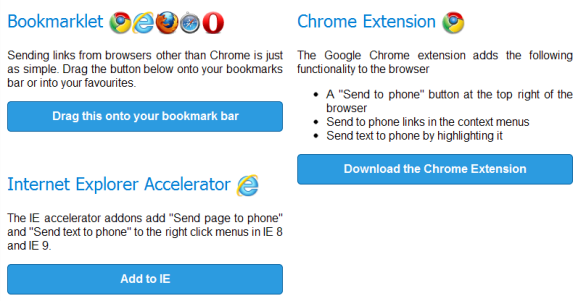
Jest więc bookmarklet (do wszystkiego i wszystkiego), IE Accelerator i rozszerzenie Chrome. Wypróbujmy rozszerzenie Chrome. Otrzymujemy przycisk paska narzędzi, a kliknięcie go natychmiastowo wysyła bieżącą stronę na telefon:
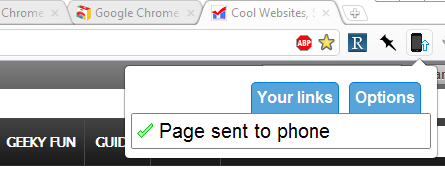
Kliknięcie linku na ekranie głównym telefonu powoduje natychmiastowe przejście do witryny, którą wysłałem na telefon:

Ale dotarcie do moich poprzednich notatek jest trudne – wejście na stronę przez telefon po prostu wysyła mnie ponownie do MakeUseOf. Próbowałem kilka razy, ale ciągle otrzymywałem to samo. To może być jeden przypadek, w którym ta minimalistyczna aplikacja przekracza swoje granice i próbuje być trochę także sprytny dla dobra użytkownika. Aby to naprawić, przejdź do strona opcji i włącz Panel sterowania urządzenia:
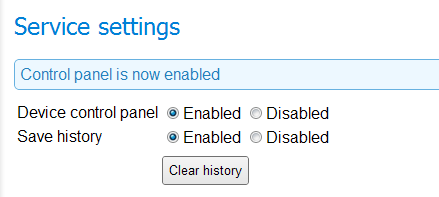
Teraz, gdy stukniesz ikonę skrótu na ekranie głównym telefonu, przejdziesz do strony Site to Phone, nawet jeśli właśnie wysłałeś łącze do telefonu.
Dodatek do przeglądarki Chrome umożliwia również bezproblemowe wysyłanie tekstu na telefon. Po prostu wybierz dowolny fragment tekstu w Chrome i kliknij go prawym przyciskiem myszy:
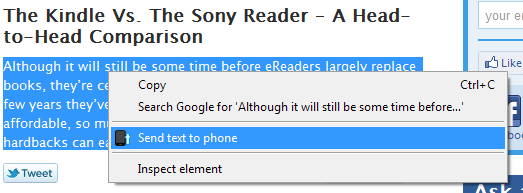
Dotykając „Wyślij SMS-a na telefonpo prostu działa; nie dostaniesz powiadomienia ani żadnych innych dzwonków i gwizdków, ale kiedy wejdziesz na stronę internetową w telefonie, znajdziesz ten tekst, który na Ciebie czeka.
Dolna linia
Witryna do telefonu dostaje ode mnie aprobatę. Uwielbiam minimalistyczny sposób, w jaki to rozwiązanie wykorzystuje istniejące, proste i szeroko obsługiwane technologie internetowe oraz ogromną liczbę obsługiwanych urządzeń i przeglądarek. Jeśli szukasz taniego sposobu na pobieranie linków i SMS-ów do telefonu, nie szukaj dalej.

